Настройка интеграции настольных систем с помощью Endpoint Manager
Настройка клиентских рабочих станций
Чтобы начать использовать ПО Ivanti Endpoint Manager, необходимо установить консоль Ivanti Endpoint Manager. Для запуска компонента Endpoint Manager вам потребуются файлы irccntr.exe и isscntr.exe. Ваши аналитики должны иметь разрешение для использования функций удаленного управления Ivanti.
Создание подключения Ivanti Endpoint Manager
Во-первых, вам нужно создать подключение LDMS.
Данное подключение отличается от создания подключений с помощью функции подключений данных, которое может использоваться для импорта информации из внешнего источника данных.
Для создания нового подключения:
- На консоли запустите компонент Диспетчер настольных систем.
- В дереве Управление системами дважды щелкните элемент LDMS.
Появится панель "Свойства".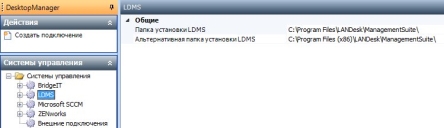
- Проверьте правильность пути к требуемой папке.
- Выберите LDMS в дереве Системы управления, а затем в списке Действия щелкните Создать подключение.
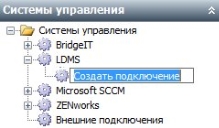
- Введите имя нового подключения.
- На панели свойства Строка подключения заполните следующую информацию:
Поставщик – Поставщик, который обеспечивает доступ к информации в вашей системе управления настольными системами. Например, SQLOLEDB.
Сервер (источник данных) – Имя сервера, на котором установлено и сконфигурировано приложение Ivanti Endpoint Manager (LDMS). Обычно ПО Endpoint Manager устанавливает экземпляр базы данных, которая называется ldmsdata. Если Endpoint Manager устанавливается для особого экземпляра базы данных, вы должны добавить следующее в форму server\dbinstance. Например, LDServer\ldmsdata.
База данных – Имя базы данных, которая используется ПО Endpoint Manager.
ИД пользователя – Идентификатор пользователя для базы данных, которая используется ПО Endpoint Manager.
Пароль – Пароль базы данных, которая используется ПО Endpoint Manager. Щелкните  , а затем введите и подтвердите новый пароль. Нажмите OK.
, а затем введите и подтвердите новый пароль. Нажмите OK.
Приложение Ivanti на базе данных Oracle? – Выберите False.
Обычно нет необходимости добавлять значение для свойства Имя главного сервера.
- На панели свойства Информация службы Ivanti MBSDK заполните следующую информацию для включения функций распространения программного обеспечения Endpoint Manager из приложений Service Desk и Asset Manager:
URL-адрес службы Ivanti MBSDK – Это URL-адрес службы Ivanti MBSDK. Например, https://servername/MBSDKService/MsgSDK.asmx.
Имя пользователя – Используется для доступа к web-службе MBSDK.
Домен – Имя домена пользователя web-службы.
Пароль – Пароль, используемый для доступа к web-службе MBSDK.
Формат даты/времени сервера – Формат для даты и времени на сервере Endpoint Manager.
- По умолчанию свойство Отладка имеет значение False, но если у вас возникнут проблемы при установке приложения, выберите True для включения возможности отображения команд Endpoint Manager перед их выполнением.
- Нажмите
 .
.
Указание уникального идентификатора для удаленных объектов
Перед тем, как начать использовать функции управления настольными системами, вы можете сначала настроить то, как Менеджер настольных систем идентифицирует конкретные удаленные объекты, которыми нужно управлять через установленное подключение. Это выполняется посредством выбора бизнес-объекта, из которого осуществляется интеграция настольных систем, а затем выбирается атрибут, содержащий уникальный идентификатор для удаленных объектов, которыми необходимо управлять. Этот уникальный идентификатор используется для поиска соответствия в вашей системе Endpoint Manager. Если соответствие будет установлено, вы можете подключаться к удаленному объекту.
Например, вы можете указать, что подключение функции интеграции настольных систем может быть установлено для объекта Управление конфигурациями | Элемент конфигурации | ПК. Во время использования меню компонента интеграции настольных систем в окне ПК Диспетчер настольных систем выполняет поиск вашей системы Endpoint Manager в соответствии с указанным вами атрибутом для бизнес-объекта ПК. Например, в случае использования ПО Endpoint Manager этот атрибут содержит ИД компьютера. Когда соответствующий ИД компьютера будет найден в вашей системе Endpoint Manager, тогда Диспетчер настольных систем позволит вам использовать функции Endpoint Manager (например, удаленное управление) в указанном экземпляре ПК.
Для указания уникального идентификатора для удаленных объектов:
- В дереве Системы управления выберите созданное подключение, а затем в списке Действия щелкните Создать бизнес-объект.
Появится диалог выбора бизнес-объектов.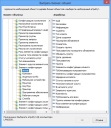
- В дереве Бизнес-объект выберите объект, которым нужно управлять с помощью функции управления настольными системами.
Вы сможете использовать ярлык системы управления в окне, созданном для бизнес-объекта.
- В дереве Атрибуты выберите атрибут ИД компьютера Ivanti, содержащий уникальный идентификатор для удаленных объектов, использующих созданное подключение.
- Нажмите OK.
- Нажмите
 .
. - Повторите действия для других бизнес-объектов. Например, ПК, Ноутбук, Сервер и Рабочая станция.